Cum să remediați No Internet Secured pentru Windows 10, 11
Publicat: 2023-11-12Uneori, dispozitivul dvs. Windows poate afișa un mesaj care spune „Fără internet, securizat”.Pentru a scăpa de această problemă, luați ajutorul soluțiilor simple oferite în acest blog.
Folosim internetul pentru o mulțime de lucruri. Indiferent dacă trebuie să descărcați un film, să navigați pe mai multe site-uri web și motoare de căutare, să vizionați conținut online, să jucați jocuri online și multe altele. Prin urmare, atunci când apare orice problemă care afectează în vreun fel internetul, devii destul de furios.
Problema No Internet Secured este una dintre aceste erori. Din cauza acestei erori, nu veți putea folosi internetul pentru nicio sarcină. Această eroare poate părea o mare problemă, dar nu este în realitate. Există câteva soluții ușoare și testate pe care le puteți încerca să remediați eroarea. În secțiunile ulterioare ale acestui ghid, vom arunca o privire la toate astfel de soluții și remedieri pentru a scăpa de eroare. Așadar, haideți să pătrundem!
Ce înseamnă eroarea Windows 10/11 fără securitate pe internet pentru desktop/laptop?
Dacă nu sunteți familiarizat cu funcționarea interioară a conexiunii dvs. la internet, anunțul de eroare „Fără internet, securizat” ți se poate părea destul de derutant. Cu toate acestea, după ce te gândești la asta, vei vedea că totul are un sens perfect.
Computerul dvs. personal nu are o conexiune directă la internet. În locul lui, aveți un dispozitiv precum un router de rețea care transmite date către rețeaua Wide Area Network (WAN). Cu toate acestea, pe lângă faptul că este conectat la alte dispozitive din casa dvs. care sunt deservite de router, computerul este, de asemenea, conectat la aceste dispozitive. Acest tip de rețea este cunoscut ca o rețea locală (LAN) și chiar dacă există o problemă cu conexiunea dvs. la internet, acest tip de rețea va continua să funcționeze normal.
Mesajul de stare No Internet Secured Windows 10 indică doar că conexiunea dvs. la rețeaua Wi-Fi este sănătoasă și securizată corespunzător („ Securizat ”), dar nu primiți date. Pentru a găsi o soluție la această problemă, trebuie să ne dăm seama de ce conexiunea la internet a încetat să funcționeze.
În plus, problema apare atunci când computerul este conectat la o rețea WiFi, dar încă nu poate accesa Internetul, în ciuda faptului că conexiunea este criptată. Mesajul lasa impresia ca reteaua WiFi este protejata prin criptare, care garanteaza confidentialitatea datelor; totuși, există o problemă care interzice computerului dvs. să se conecteze la internet.
Metode simple de a remedia Windows 10/11 fără securitate pe internet
Luați ajutorul soluțiilor oferite în secțiunile ulterioare pentru a remedia cu ușurință eroarea No Internet Secured Windows 11. Încercați soluțiile una câte una până când problema este remediată.
Remedierea 1: uitați și reconectați-vă
Prima și cea mai utilă soluție pentru a remedia eroarea Wi-Fi No Internet Secured este să deconectați rețeaua, să o uitați și apoi să vă reconectați. Această procedură va oferi un nou început dispozitivului și veți putea folosi internetul perfect. Este posibil ca resetarea conexiunii la rețea să rezolve această problemă enervantă o dată pentru totdeauna. Următoarele este ceea ce trebuie să faceți:
- Pur și simplu alegeți rețeaua care afișează expresia „Fără Internet, securizat ” după ce faceți clic pe pictograma Internet sau Wi-Fi care se află în bara de activități.
- Dacă butonul Uitați este acolo, ar trebui să faceți clic pe el.Dacă nu reușiți să localizați butonul, o altă opțiune este să mergeți la setările pentru rețea și internet și să-l căutați acolo.
- Asigurați-vă căcablul Ethernet este deconectat de la computer dacă utilizați acest tip de conexiune.Dacă aveți opțiunea, comutați smartphone-ul în modul avion și apoi reporniți-l.
- După cecomputerul a terminat de repornit , ar trebui mai întâi să părăsiți modul Avion și apoi să reconectați cablul Ethernet.Conectați-vă din nou la rețea și verificați dacă mesajul de stare se schimbă de la „Fără Internet, securizat” la altceva.
Acesta este modul în care vă puteți reconecta la rețea. Dacă încă vă confruntați cu eroarea, încercați următoarea soluție.
Citiți și: Cum să remediați WiFi conectat, dar fără internet pe Windows 10, 11 PC
Remedierea 2: Opriți VPN-ul
Ți-ai conectat vreodată computerul personal la o rețea Wi-Fi din cartier, doar pentru a primi mesajul: Wi-Fi No Internet Secured? Nu fi îngrijorat.
Dacă utilizați o rețea privată virtuală (VPN), mecanismele de securitate încorporate ale clientului VPN ar putea cauza această problemă. Mai exact, poate fi comutatorul de oprire care este programat pentru a vă întrerupe conexiunea la internet în cazul în care serverul VPN devine indisponibil.
Pentru a determina dacă aceasta este sau nu cauza problemei, puteți încerca să vă dezactivați VPN-ul (prin utilizarea funcției de deconectare) sau chiar să închideți complet programul. După aceea, restabiliți-vă conexiunea la internet și vizitați un site web care este actualizat în mod regulat. Dacă această remediere pentru Windows 10 No Internet Secured funcționează și în cazul în care totul se conectează cu succes, problema trebuie să fie cu serverul VPN. Mai întâi, asigurați-vă că aveți cea mai recentă versiune a software-ului VPN, apoi conectați-vă la un alt server VPN. Ați corectat cu succes greșeala dacă toate conexiunile funcționează conform așteptărilor.
Remedierea 3: luați ajutorul instrumentelor de depanare Windows
Atât Windows 10, cât și Windows 11 sunt programe destul de complicate de utilizat. Chiar și cel mai elementar computer personal conține sute de programe și procese diferite care funcționează concomitent, dintre care unele au fost create acum douăzeci de ani. Din acest motiv, este practic sigur că veți întâlni o eroare sau o problemă la un moment dat al procesului.
După cum Microsoft este conștient de acest lucru, ambele ediții de Windows sunt echipate cu un set cuprinzător de utilitare de diagnosticare și reparare. Deoarece problemele conectate la internet sunt atât de răspândite, sistemul de operare Windows al Microsoft conține nu unul, ci doi instrumente de depanare special concepute pentru a le rezolva. Aceste instrumente vor trece printr-o listă de verificare a problemelor comune și vor încerca să rezolve orice dificultăți pe care le puteți întâmpina.

Pentru a găsi ambele instrumente de depanare a internetului Windows, urmați acești pași:
- Lansați software-ul cunoscut sub numele deSetări pe computerul dvs. personal.(Apăsați tasteleWin+I pentru a afișa Setări).
- Navigați la Actualizare și securitate (Windows 10) sau Sistem(Windows 11).
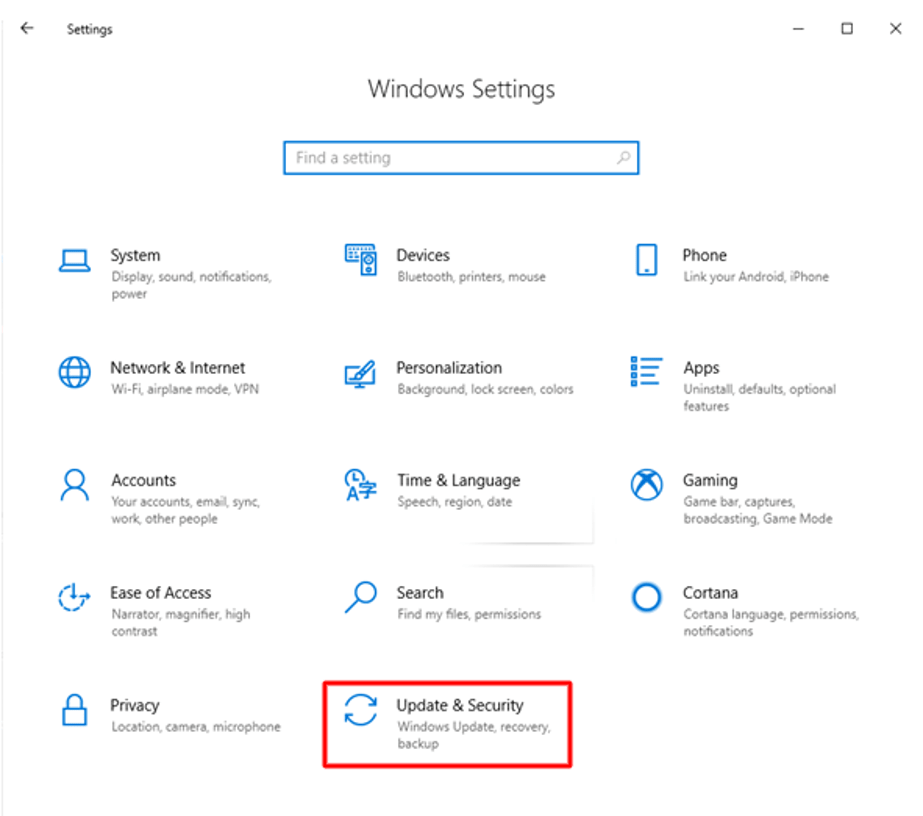
- Navigați în partea de jos a listei de opțiuni disponibile și faceți clic pe butonul Depanare. Apoi, alegeți opțiuneaAlte instrumente de depanare (Windows 10) sau Alte instrumente de depanare(Windows 11).
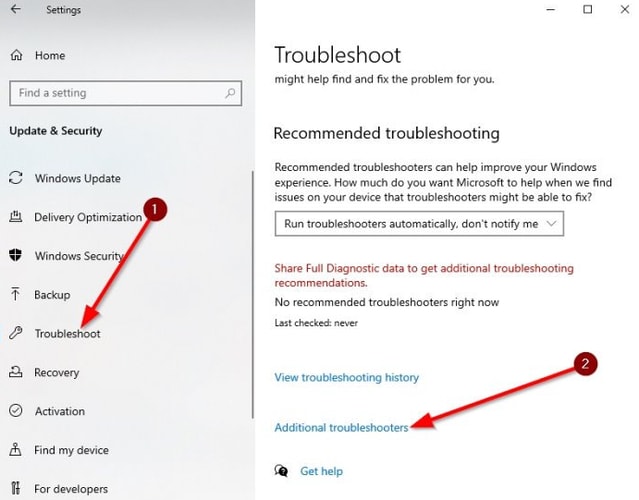
- Folosind instrumentele furnizate pe acest site web pentru a vă depana conexiunea la internet, faceți clic pe fiecare dintre pași. Ambele lucruri au nume:Conexiuni la Internet (Windows 10) și Adaptor de rețea (Windows 11) .
Aceste instrumente ar trebui să detecteze rapid problema și să ofere o soluție pentru a remedia eroarea No Internet Secured. Dar ar trebui să continuați să citiți chiar dacă scrie că nu poate descoperi probleme sau că a detectat o problemă, dar nu o poate repara.
Citiți și: Cum să remediați Internetul lent Windows 10 și 11
Remedierea 4: Reînnoiți configurațiile IP
Mai aveți probleme cu eroarea „Fără internet, securizat”? Una dintre metodele mai simple este să actualizați configurarea IP în Windows 10. Mașina dvs. va primi o nouă adresă IP ca urmare a acestui fapt, iar problema, dacă a fost cauzată de o alocare incorectă a IP, va fi rezolvată. Următoarea este procedura de urmat:
- Pentru a lansa fereastra Run , apăsați simultan tasta Windows și tasta R
- După ce ați tastat cmd , faceți clic pe tasta Enterde pe tastatură.
- Linia de comandă se va deschide apoi tastați următoarele comenzi urmate de tastaEnter .
ipconfig /release
ipconfig /renew
După ce ați efectuat corect aceste acțiuni, eroarea ar trebui să nu mai fie prezentă. Dacă nu este cazul, treceți la următorul remediu posibil.
Remedierea 5: Verificați conexiunea la Internet
Dacă alte dispozitive din afara computerului dvs. se pot conecta la internet, verificați pentru a vă asigura că computerul este conectat la rețeaua corectă. Înainte de a începe să căutați o altă soluție, ar trebui să verificați dacă sunteți conectat la rețeaua Wi-Fi corespunzătoare. Acest lucru poate părea un mic punct, dar este important în remedierea No Internet Secured Windows 11.
Dacă întâmpinați probleme cu conexiunea la Internet și utilizați fibră sau DSL, este posibil să puteți solicita furnizorului dvs. de servicii de internet (ISP) să vă resetați conexiunea. Modul în care faceți acest lucru variază în funcție de furnizorul dvs. de servicii de internet. Puteți oferi clienților un număr de telefon, o aplicație sau o adresă de e-mail pentru ajutor. În cazul în care nu vă puteți conecta la internet, primul curs de acțiune ar trebui să fie să luați legătura cu furnizorul dvs. de servicii de internet (ISP).
Este posibil să v-ați conectat la o rețea Wi-Fi nesecurizată din greșeală, una care nu oferă acces la internet. Este posibil să aveți un hotspot mobil care nu are cartelă SIM sau cameră GoPro pe care ați uitat să o opriți. Așadar, asigură-te de toate acestea și, dacă totul pare în regulă, folosește următoarea și cea mai bună soluție.
Remedierea 6: Actualizați driverul adaptorului de rețea folosind Win Riser
Este posibil ca remediile enumerate mai sus să nu fie suficiente pentru a repara problema „No Internet Secured” pe Windows 10. Dacă problema apare ca urmare a driverelor de rețea învechite, veți continua să întâmpinați problema. Driverele sunt programe software care permit computerului dumneavoastră să comunice cu dispozitivele hardware. Drept urmare, trebuie să vă asigurați că driverele sunt mereu la zi.
Puteți utiliza următoarea remediere pentru Windows 10 No Internet Secured, care vă sugerează să actualizați driverul de rețea cu ajutorul Win Riser, care este disponibil pentru descărcare aici. Acest utilitar este cu adevărat eficient și vă permite să actualizați toate driverele deja instalate pe sistem doar prin apăsarea unui buton. Utilitarul caută în adâncimea sistemului drivere care nu mai sunt acceptate și încearcă să le actualizeze.
În plus, programul vine cu o multitudine de avantaje suplimentare de ultimă oră, de care vă puteți bucura exclusiv. Acestea includ opțiuni pentru backup și restaurare a driverului, programarea actualizării driverului, o interfață de utilizator bilingvă și asistență activă pentru clienți, printre multe altele. În plus, există o bază de date mare de drivere. Aveți posibilitatea să actualizați driverele unei varietăți de dispozitive suplimentare, inclusiv imprimante, scanere, șoareci, touchpad-uri, dispozitive USB și adaptoare de rețea, cu asistența programului.
Cum folosesc Win Riser pentru a actualiza driverele de rețea și pentru a remedia fără Internet Securizat?
Prin asistența tutorialului simplu care este prezentat sub formă de etape chiar mai jos. Puteți corecta rapid și simplu problema utilizând Win Riser:
- Pentru a începe, alegeți opțiunea Descărcare acum pentru a începe descărcarea pachetului Win Riser.
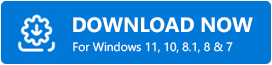
- În al doilea rând, va trebui săinstalați programul pe dispozitiv și apoi să îl executați pentru a continua.
- Programul ar trebui să inițieze singur procesul de căutare a actualizărilor de drivere.
- Ori de câte ori programul compilează o listă cu toate erorile de pe dispozitiv. Faceți clic pe Remediați problemele acum pentru a scăpa de toate problemele.
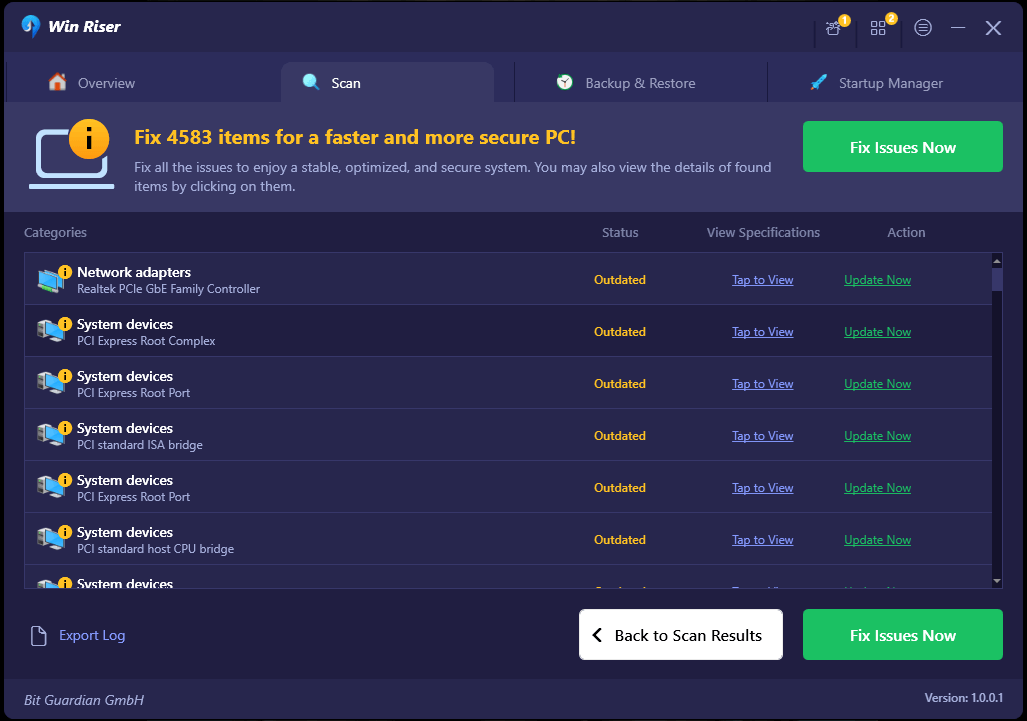
- Pentru a încheia procedura în mod eficient, va trebui să reporniți sistemul după ce au fost instalate actualizările necesare.
Citiți și: Cum să reparați conexiunea la Internet în PC-ul Windows 10/8/7
Remediat: Windows 10/11 fără Internet Securizat
Acum, este timpul să încheiem acest ghid simplu despre cum să remediați problema Windows No Internet Secured. În secțiunile anterioare ale acestui ghid, am analizat unele dintre cele mai uimitoare moduri de a remedia problema care restricționează utilizarea internetului. După ce ați urmat toate soluțiile, nu vă veți confrunta cu probleme. Cu toate acestea, este posibil să aveți nevoie de ajutor cu soluțiile.
Scrieți-vă întrebările sau oferiți-vă feedback în secțiunile de comentarii de mai jos. Oferă informații detaliate pentru ca echipa noastră să te poată ajuta mai bine. Mai mult, puteți oferi și alte soluții pe care le cunoașteți pentru a remedia Windows 10/11 No Internet Secured. În plus, ar trebui să vă abonați la buletinul informativ de pe pagina noastră de blog. De asemenea, urmăriți-ne pe Facebook, Instagram, Twitter sau Pinterest pentru mai multe articole actualizate.
